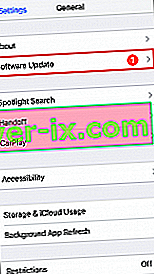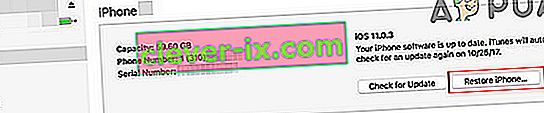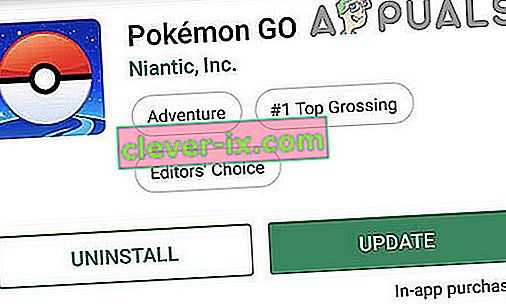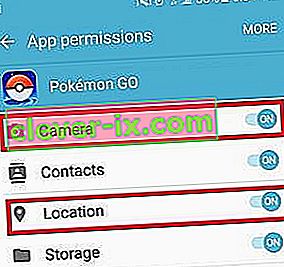Ni sporno, da je Pokemon Go neverjetno zabaven. Toda splošna izkušnja je že od samega začetka ovirana z veliko napakami, zaradi katerih je malo manj prijetna.
Čeprav je Niantic odpravil že veliko težav, uporabniki še vedno poročajo o težavah z načinom AR. Napaka »Usmeritve vašega telefona ne zaznamo. Bi radi izklopili način AR? " se zdi vseprisotna in vpliva na nove in stare naprave.

To vam preprečuje igranje igre v načinu AR - kar je ena najboljših lastnosti te igre. Na srečo vam bodo nekateri popravki morda pomagali igrati v načinu AR. Prosimo, natančno preglejte vsaka navodila, dokler ne najdete rešitve, ki vam ustreza.
1. način: Posodobitev ali vrnitev na drugo različico OS (samo iOS)
Če igrate Pokemon Go v napravi iOS, ste morda posodobili iOS 10. Veliko uporabnikov je poročalo o težavah pri poskusu igranja igre v načinu AR po posodobitvi na zgodnje različice sistema iOS 10. Še več, zdi se, da je iOS 11 beta še vedno ranljiv za to napako.
Te težave v sistemu iOS 9 in najnovejših različicah sistema iOS 10 ni. Če imate to težavo, imate na voljo dva načina. Posodobite na najnovejšo različico sistema iOS ali pa se vrnite na iOS 9.
Da bi bili v ospredju tehnologije, najprej začnite s posodobitvijo na najnovejšo različico sistema iOS, ki je na voljo za vašo napravo. Takole:
- Napravo priključite na napajanje in se prepričajte, da je priključena na Wi-Fi ali mobilne podatke .
- Pojdite v Nastavitve> Splošno> Posodobitev programske opreme .
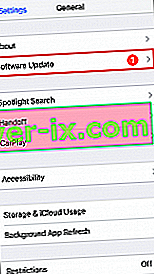
- Dotaknite se Prenos in namestitev in vnesite geslo, če ga imate.
- Ko imate najnovejši iOS, zaženite Pokemon GO in preverite, ali AR deluje. Če še vedno prikazuje isto napako, razmislite o znižanju na iOS 9, če želite nadaljevati svojo kariero v Pokemon Go.
- Žal je nadgraditev na iOS veliko bolj zapletena kot posodobitev. Če pa ste imeli srečo, da ste varnostno kopirali telefon, ko je tekel v sistemu iOS 9, bo vnovična namestitev veliko lažja. To storite tako:
- Odprite iTunes in napravo Apple povežite z računalnikom ali Macom.
- Izberite svojo napravo v iTunes in kliknite Povzetek .
- V Mac-u pridržite izbirno tipko ( tipka Alt v računalniku) in kliknite gumb Obnovi .
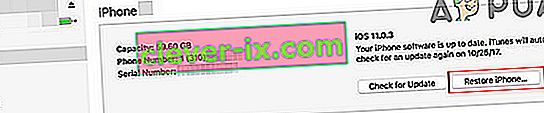
- V novo odprtem oknu pojdite na * yourusername * / Library / iTunes in poiščite mapo z imenom iPhone / iPad Software Updates .
- Poiščite datoteko .ipsw, ki ima ime vaše naprave in se začne s številko 9 (prva številka označuje različico iOS).
- Kliknite datoteko .ipsw in počakajte, da se iTunes povrne v iOS9.
PS: Če nimate varnostne kopije, ki jo naredite sami, lahko s te spletne strani naložite zanesljivo.
Opomba: Morda boste prejeli sporočilo, da uporabljate najnovejšo različico sistema iOS. V tem primeru izklopite napravo Apple in jo izključite iz računalnika Mac / PC. Medtem ko držite gumb Domov , ponovno priključite kabel v računalnik ali Mac. Morali bi biti v načinu za obnovitev . Držite izbirno tipko v Macu ali Altu v računalniku in poiščite datoteko .ipsw in jo namestite.

2. način: Prepričajte se, da imate žiroskopski senzor (samo za Android)
Za pravilno delovanje mora funkcija AR v programu Pokemon GO poznati usmerjenost vašega telefona. To doseže žiroskop, ki je prisoten na skoraj vseh novejših modelih pametnih telefonov. Čeprav ga imajo vsi iPhoni 4 in novejši, ga nekateri proizvajalci Androida ne vključujejo
Če je vaša naprava dokaj stara, morda ne boste imeli žiroskopa, v tem primeru ne boste mogli igrati v načinu AR. Na srečo lahko z aplikacijo drugega proizvajalca preverite, ali ima naprava Android žiroskop. To storite tako:
- Prenesite Sensor Kinetics iz trgovine Google Play.

2. Odprite aplikacijo in pazite na koordinate X, Y in Z pod Žiroskop . Nagnite napravo in preverite, ali se vrednosti spremenijo. V tem primeru ima vaša naprava vgrajen žiroskop. Če se vrednosti zataknejo na 0, Pokemon Go ne boste mogli igrati v načinu AR.

3. način: Posodobite na najnovejšo aplikacijo Pokemon Go
Pokemon Go je bil v začetnih različicah zelo hrošč. Če še vedno uporabljate zastarelo različico, lahko z nadgradnjo na najnovejšo različico samo odpravite težavo. Takole:
- Odprite Trgovino Google Play in povlecite od leve proti desni.
- Dotaknite se Moje aplikacije in igre in poiščite vnos Pokemon Go .
- Zraven tapnite gumb Posodobi in počakajte, da se nova aplikacija prenese in namesti.
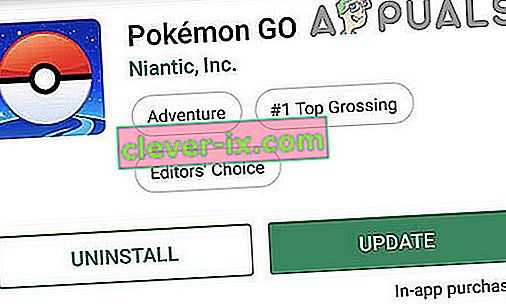
Morda ste igro prenesli iz druge regijske trgovine, kot je vaša. Na primer - živite v Veliki Britaniji, vendar ste prenesli ameriško različico, ker igra ni bila na voljo v vaši regiji. V tem primeru morate vedeti, da je Niantic uvedel veliko lokaliziranih APK-jev, tako da boste s prenosom prave različice za svojo regijo prihranili veliko potencialnih napak.
Če ste igro prenesli izven trgovine Google Play, je priporočljivo, da jo namestite uradno. Nenavadne trgovine imajo ponavadi zastarele različice, ki na koncu morda ne prepoznajo vašega žiroskopa, tudi če ga imate.
4. način: Upravljanje dovoljenj in samodejna orientacija
Če ste prepričani, da imate v svoji napravi delujoč žiroskop, je to morda zelo težava z dovoljenjem. Upoštevajte, da morate za dostop do dovoljenj uporabljati Android 6.0 Marshmallow ali novejšo različico. Takole:
- Odprite Nastavitve> Aplikacije .
- Dotaknite se aplikacije Pokemon Go .
- Na zaslonu z informacijami o aplikaciji boste videli kategorijo, v kateri so navedena vsa dovoljenja, do katerih ima aplikacija dostop. Dotaknite se možnosti Dovoljenja, da razširite seznam.
- Ko vidite celoten seznam, se prepričajte, da sta kamera in lokacija omogočena.
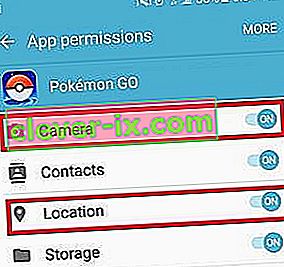
- Pojdite v Nastavitve> Acesibilnost in se prepričajte, da je omogočen zaslon samodejnega zasuka .
- Znova zaženite igro in preverite, ali lahko igrate v načinu AR.